Este ecrã permite registar a informação completa acerca da sua empresa. Esta informação poderá ser utilizada como arquivo de alguns
dados muito consultados sobre a sua empresa. Se possuir o módulo de Contabilidade, alguns dados desta ficha serão usados nos seus mapas, nomeadamente no Modelo 22 e na IES - Informação Empresarial Simplificada.
De seguida explica-se a descrição de cada campo da ficha completa da empresa:
Estabelecimento NºPermite indicar se é a sede (0), ou a filial (1 a 999).
Dados PrincipaisNomeNome completo da empresa.
Nome Abreviado da EmpresaNeste local deve escrever-se o nome abreviado da empresa. Esta designação pode aparecer na barra de status estendida, caso se utilize a mesma e o
parâmetro geral que permite mostrar esta informação se encontre ativo.
MoradaEste campo define a Morada da empresa. Podendo digitar no máximo 55 carateres.
NúmeroPermite indicar o número da morada.
AndarIndica o andar.
LocalidadeServe para indicar a localidade onde a empresa está situada.
Cód. PostalÉ o código postal referente à localidade.
Cód.FreguesiaPermite indicar a freguesia.
Cód.ConcelhoServe para indicar o concelho.
Cód.DistritoDistrito do concelho descriminado.
Cód. FreguesiaPermite indicar o código da Freguesia.
Cód. ConcelhoServe para indicar o código do Concelho.
Cód. DistritoPermite indicar o código do Distrito.
PaísPaís da empresa.
e-mailServe para introduzir o e-mail da empresa.
Endereço WWWServe para introduzir o endereço do site da empresa na Internet.
Data de Abertura Data de criação da empresa.
Data de FechoData de fecho da empresa.
TelexPermite indicar o telex da empresa.
TelefoneServe para indicar o número de telefone.
FaxServe para indicar o número do fax.
Residência (executável de Espanha)Este campo indica o tipo de residência e deve ser preenchido para que seja produzido o
Documento Eletrónico.
Pode ser preenchido com: Residente, União Europeia e Estrangeiro.
ContactoPermite indicar um contato dentro da empresa.
Telefone do contactoServe para indicar o número de telefone do contato.
CargoEste campo permite indicar o cargo do contato.
Ref. Interna Identificação interna da empresa.
Centro analítico O centro analítico permite definir o centro da empresa quando são lançados registos, para o caso de existir mais do que uma filial dessa mesma empresa.
NaturezaA natureza permite definir o centro da empresa quando são lançados registos, para o caso de existir mais do que uma filial dessa mesma empresa. Este campo apenas está disponível na Gama Enterprise.
Agente de Perceção (Apenas disponível no executável do Peru)
Este campo permite indicar que a empresa é um agente de perceção.
Agente de Retenção (Apenas disponível no executável do Peru)
Este campo permite indicar que a empresa é um agente de retenção.
Bom Contribuinte (Apenas disponível no executável do Peru)
Este campo permite indicar que a empresa está incluída no Regime de Bons Contribuinte.
Dados OficiaisAss. PatronalPermite indicar a associação patronal.
Instituição Seg.SocialPermite indicar a instituição da segurança social. Ao gravar uma ficha de estabelecimento, se este campo não se encontrar preenchido, a aplicação verifica se existe algum funcionário que desconte para a segurança social e adverte o utilizador para o fato, permitindo no entanto a gravação independentemente quer o mesmo esteja preenchido ou não.
CAEPermite indicar o código de atividade da empresa.
Nota: Poderá indicar o código de atividade ao definir, por tipo de documento, na
Configuração de Documentos de Faturação,
Adiantamentos e
Dossiers Internos.
Rep. FinançasServe para descriminar qual a repartição de finanças.
Cód. Ass. PatronalPermite indicar o código da associação patronal.
Cód. Nat. JurídicaPermite indicar o código da natureza jurídica.
Cód. Inst. S. SocialPermite indicar o código da instituição da segurança social.
Bairro fiscalServe para indicar o bairro fiscal.
Cód. Bairro FiscalPermite indicar o código do bairro fiscal.
Grupo Cont. IndustrialPermite indicar qual o grupo de contribuição industrial a que a empresa pertence (apenas para informação histórica).
Cód. Rep. FinançasServe para descriminar o código da repartição das finanças.
Cód. Local AtividadeServe para indicar o código local da atividade.
Ano Const. EmpresaServe para indicar o ano de constituição da empresa.
Atividade principalPermite indicar a principal atividade da empresa.
Outra atividadeNeste campo pode indicar outra atividade que a empresa tenha.
Forma de gestãoPermite indicar a forma de gestão da empresa.
Natureza jurídicaPermite indicar a natureza jurídica da empresa (sociedade por quotas, sociedade anónima, etc.).
NIFPermite indicar o número de contribuinte da empresa.
Nº Ident.S.S.Serve para descriminar o número de contribuinte da Segurança Social.
Caso tenha ativo o parâmetro
Utiliza o Nº Contribuinte Segurança Social com 11 dígitos deverá preencher o Nº Contribuinte da S.S. da Sede com os 11 dígitos.
Nº Estab.S.S.Este campo encontra-se disponível apenas para os estabelecimentos e deverá ser preenchido com o número de estabelecimento respetivo.
A sede corresponde ao estabelecimento 1, logo o estabelecimento 1 corresponderá ao estabelecimento 2.
Nota: Caso a sede e o estabelecimento tenham o mesmo número de segurança social, deverá no campo
Nº Estab.S.S. do estabelecimento colocar 1. Isto representa que esse(s) estabelecimento(s) e a SEDE são apenas um estabelecimento na Segurança Social. Os restantes estabelecimentos terão 0 como nº de Estabelecimento da Segurança Social e enquanto não lhes for atribuído um nº, os funcionários que lhes correspondam, não constarão da informação a enviar à Segurança Social.
Quando existem vários estabelecimentos que partilham o mesmo número de estabelecimento de Segurança Social, o estabelecimento com o nº menor tem que ser o que se encontra registado na Segurança Social.
Id. Sede (RU)Identificação da sede para o Relatório Único. É indicado na estrutura do ficheiro do Relatório Único.
Id. Un. Local (RU)Identificação única local para o Relatório Único. É indicado na estrutura do ficheiro do Relatório Único.

Se possuir
PHC ON poderá obter mais informação sobre como atualizar automaticamente os números dos beneficiários, carregando
aqui.
Cons. Registo ComercialServe para indicar a conservatória do registo comercial.
Matrícula NºIndica o número de matrícula do registo.
FolhasPermite descriminar as folhas.
LivroServe para indicar o livro.
BancoPermite indicar o banco e a conta habitual da empresa.
BalcãoNúmero do balcão da conta habitual da empresa.
NIBNúmero de Identificação Bancária da conta habitual da empresa.
B.I.C.Código de identificação do banco.
I.B.A.N.Número internacional de identificação bancária da empresa.
Referência de Entidade CredoraPermite identificar a referência do credor a ser incluído no Sistema de Débitos Diretos.
Referência de Entidade Credora SEPAPermite identificar a referência do credor a ser incluído no Sistema de Débitos Diretos
SEPA. Este campo é geralmente comunicado pela SIBS, sendo constituído da seguinte forma:
(Código de País (a2) + Dígito de Controlo (n2) + Business Code (an3) + Identificação específica do Credor {1, 28})
- Posições 1 e 2 contêm o código de país (em formato ISO alfa) que atribuiu a identificação, se o Credor registado pela entidade nacional (SIBS), o país é PT;
- Posições 3 e 4 contêm os dígitos de controlo de acordo com a Norma ISO 7064 Módulo 97-10 (considerando o país e a identificação específica);
- Posições de 5 a 7 contêm o Creditor Business Code. Quando o Creditor Business Code não é usado, então o seu conteúdo deve ser posicionado como o valor ‘ZZZ’. Este código não é considerado para o cálculo do dígito de controlo nem faz parte da chave primária da base de dados de Autorizações;
- Posições de 8 a 35 contêm o identificador do Credor (mínimo de 1, máximo 28 posições) específico de cada país. O número de credor nacional é atribuído pela SIBS e tem 6 posições numéricas.
Este campo pode ser preenchido automaticamente, a partir do campo
Referência de entidade credora, quando:
- O campo
Referência de entidade credora está preenchido;
- O campo
Referência de entidade credora SEPA está vazio;
- O
País está preenchido.
Vol. VendasPermite indicar o volume de vendas.
Capital SocialIndicação do valor do capital social.
GerênciaGerentesPermite indicar os nomes dos gerentes da empresa.
Nº de Identificação FiscalServe para indicar o número de identificação fiscal dos gerentes.
CargoNeste local pode descriminar o cargo dos gerentes.
Empresas associadasNeste local descriminam-se as participações em capitais.
Denominação da empresaPermite indicar o nome da empresa.
ConcelhoServe para indicar o concelho da empresa.
Nº ident. FiscalQual o número de identificação fiscal.
% de participação no capitalServe para indicar a percentagem de participação da empresa no capital de outras empresas (do declarante) e a participação de outras empresas no capital desta empresa (do participante).
DiversosParticipações no Capital Social:Empresas públicasPercentagem de participação de empresas públicas.
Estado e entidades púb.Percentagem de participação do estado na empresa.
Empresas privadas nacionaisPercentagem de participação de empresas privadas nacionais.
Não residentesPercentagem de participação de não-residentes.
OutrosPercentagem de participação de outros.
Número de estabelecimentos:ContinentePermite indicar o número de estabelecimentos no Continente.
R. A. dos AçoresNúmero de estabelecimentos na região autónoma dos Açores.
R. A. da MadeiraNúmero de estabelecimentos na região autónoma da Madeira.
EstrangeiroNúmero de estabelecimento mapas de forma a saber quantos estabelecimentos existem em cada território. Este campo é verificado para o Relatório Único.
Programa para cálculo da remuneração hora (funciona com o módulo de Pessoal)
Permite definir uma fórmula para cálculo do Valor Hora do funcionário através de um programa a efetuar em "XBASE". Este programa recebe como parâmetro o n.º do funcionário em questão e deverá retornar um valor que será interpretado em EUROS caso o novo campo "Valor de retorno em EUROS" se encontre assinalado, ou em Escudos no caso contrário.
Existe ainda nos Parâmetros de Pessoal, um novo parâmetro "Utiliza o Programa da Ficha do Estabelecimento para cálculo da remuneração hora" que permite indicar se este cálculo deverá ser efetuado utilizando a fórmula definida no parâmetro "Fórmula para cálculo da remuneração hora" ou o programa definido como atrás indicado.
É de salientar que caso este parâmetro se encontre ativo e não exista uma definição de programa para o Estabelecimento do funcionário, o programa definido para a sede (
estabelecimento n.º 0) será o utilizado.
Nota:Tendo como exemplo a seguinte imagem:

Isto vai permitir que os funcionários do Estabelecimento/Sede escolhidos, tenham um valor hora de 10€. Para que seja recalculado o valor hora, para funcionários já existentes, é necessário alterar o valor do vencimento mês, ou outro valor que entre no valor hora, a fim de utilizar o recálculo.
Programa para cálculo da remuneração hora (funciona com o módulo de Colaborador web)
Este campo tem o mesmo modo de funcionamento do campo
Programa para cálculo da remuneração hora.
Programa para cálculo do valor unitário diário Este programa permite definir uma fórmula para cálcular o valor unitário diário (vencimento diário) através de um programa a efetuar em "XBASE". Este programa recebe como parâmetro o n.º do funcionário em questão e deverá retornar o valor dia que será interpretado em EUROS, caso o campo
Valor de retorno em EUROS se encontre assinalado, ou em Escudos no caso contrário.
Para que o utilizador possa definir a fórmula de cálculo do valor unitário diário é necessário:
- Ativar o parâmetro
Utiliza o Programa da Ficha do Estabelecimento para cálculo do valor unitário diário. Esta parâmetro está disponível nos Parâmetros do Pessoal no ecrã Parâmetros do Software;
- Com o parâmetro
Utiliza o Programa da Ficha do Estabelecimento para cálculo do valor unitário diário ativo, na Ficha Completa da Empresa, no separador Diversos passam a constar os dois campos:
Programa para cálculo do valor unitário diário e
Valor de retorno em Euros;
- Caso o campo
Programa para cálculo do valor unitário diário se encontre vazio ao clicar no mesmo, a aplicação preenche automaticamente com um "Template" que servirá de base à função de utilizador, conforme a imagem seguinte:
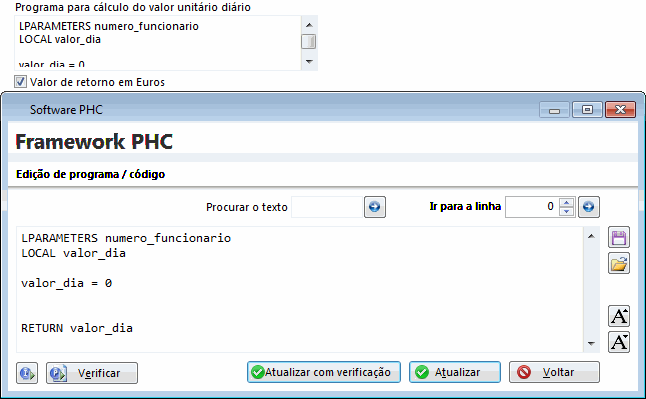
Depois de definida a fórmula de cálculo, a aplicação passa a considerá-la nos seguintes ecrãs:
- "Funcionários" - quando se altera o vencimento base, sub. Turno, IHT, diuturnidades e remunerações fixas (com códigos que entram para o cálculo da retribuição mensal);
- "Assistente de atribuição de subsídios fixos e descontos fixos aos funcionários" - opção disponível no menu de opções diversas do ecrã de Funcionários;
- "Aumentar ordenados de seguida" - opção disponível no menu de opções diversas do ecrã de Funcionários;
Por exemplo: - Ativar o parâmetro
Utiliza o Programa da Ficha do Estabelecimento para cálculo do valor unitário diário;
- No Programa para cálculo do valor unitário diário, colocar a seguinte expressão "XBASE" seguinte:
LPARAMETERS numero_funcionario
LOCAL valor_dia
valor_dia =ROUND(pe.ebasemes/22, pc_edecs)
RETURN valor_dia
- Opção
Valor de retorno em Euros ativa, isto para os valores serem retornados em euros;
- Aceder à ficha de um Funcionário e alterar o vencimento para 600€. É calculado o valor 27.27€ para o campo "Vencimento diário.
Código de Serviço C.G.A. (esta opção surge apenas se possuir o Módulo de Pessoal Público)Aqui deve ser indicado o Código de Serviço CGA.
Taxa para C.G.A. (esta opção surge apenas se possuir o Módulo de Pessoal Público)Percentagem com que a entidade contribui mensalmente para a CGA.
Regime Especial C.G.A (esta opção surge apenas se possuir o Módulo de Pessoal Público)Indicar se a entidade se enquadra ou não, no Regime especial CGA.
Código de Serviço A.D.S.E. (apenas disponível com o Módulo de Pessoal Público)Neste campo deve indicar o código de serviço da empresa na ADSE.
Taxa para A.D.S.E. (apenas disponível com o Módulo de Pessoal Público)Neste campo deve indicar a taxa de desconto da empresa para a ADSE.
Local de prescrição (SNS) (funciona com o módulo Clínica)
Permite registar o código do local onde foi emitida a prescrição.
Valor da pensão social do regime não contributivo (apenas disponível com o módulo Pessoal desktop)
Neste campo deverá constar o valor mínimo do recibo qeu será utilizado nas
penhoras de vencimentos. A aplicação garante sempre que o valor mínimo líquido do recibo é igual ao valor da retribuição mensal garantida, com exceção das penhoras com "pensão de alimentos". Por defeito, este campo encontra-se preenchido com o valor de 202,34€.
Nota: Apenas válido quando no recibo consta uma remuneração do tipo Ordenado base, caso contrário apenas garante que não é inferior a 0.
Assistência/HorárioPermite indicar qual o horário de funcionamento da empresa e só se encontra disponível se possuir o Módulo de Suporte ou Pessoal.
Neste local é apresentado um horário de Segunda a Domingo com duas horas de entrada e duas horas de saída de forma a contemplar o tempo de intervalo à hora do almoço, período em que a empresa se poderá encontrar encerrada.
Este horário pode ser total ou parcialmente completado consoante a atividade da empresa, no entanto, no caso de existir um horário igual em todos os dias da semana (incluindo ou não o fim de semana) é possível preencher as horas no primeiro dia e de seguida ativar a opção
Intervalos Horários Iguais. Os dias em falta serão completados automaticamente, por exemplo após preencher a primeira linha do horário, ou seja, preencher o horário de segunda-feira, se ativar o campo, todas as outras linhas ficaram preenchidas com o mesmo horário. Assim ficará com o mesmo horário (horário de segunda feira) nos restantes dias da semana.
Dados para mapasEsta página só se encontra disponível se possuir o Módulo de Pessoal, de forma a entregar o Mapa de Ministério do Trabalho em suporte informático.
Terá que preencher os seguintes dados para contacto, ou seja, caso exista necessidade de contactar a empresa para esclarecimento de dúvidas relativamente à informação constante no ficheiro.
Quadros de Pessoal - Dados para o contacto:Nome(s)Nome da pessoa ou pessoal responsáveis (campo obrigatório).
Telefone(1)Permite indicar qual o número de telefone da pessoa responsável (campo obrigatório).
Telefone(2)Permite indicar o número de telefone alternativo da pessoa responsável.
FaxPermite indicar um número de fax.
e-MailPermite indicar o e-mail da pessoal responsável.
Declaração Anual e Modelo 10:Nº Contr. do Contabilista CertificadoEste campo permite colocar o número de contribuinte do Contabilista Certificado, para o correto preenchimento dos mapas legais.
Nº Contr. do Representante LegalEste campo permite colocar o número de contribuinte do Representante Legal, para o correto preenchimento dos mapas legais.
Percentagem Volume de NegóciosEste campo permite digitar a percentagem do Volume de Negócios, para o correto preenchimento dos mapas legais.
Norma ContabilísticaNeste campo deve escolher qual a norma contabilística que a empresa se enquadra. O preenchimento deste campo é obrigatório, pois dele depende a emissão dos mapas legais e apenas se encontra visível se possuir o módulo de contabilidade.
Relação ContributivaEste campo apenas está disponível se possuir o Módulo de Pessoal Público.
Razão SocialEste campo permite indicar qual a designação da razão social da empresa. Esta informação será utilizada na elaboração do suporte informático da Relação Contributiva.
Localização das operações para a Declaração Periódica de IVA:Os 3 campos seguintes são utilizados para o mapa de gestão "Declaração Periódica de IVA e Regiões Autónomas".
SedeEste campo serve para indicar qual a localização da sede. Este campo é obrigatório e é automaticamente preenchido com "Continente", no entanto, o utilizador poderá escolher os valores "Continente", "Açores" ou "Madeira".
Anexo1Este campo serve para indicar qual a localização do estabelecimento para o Anexo 1.
Anexo2Este campo serve para indicar qual a localização do estabelecimento para o Anexo 2.

Se tiver
PHC ON poderá efectuar a importação deste mapa via PHC
WebService nos Mapas de Gestão.
Exemplo:
Se uma empresa localizada no Continente tiver realizado operações de IVA com a Madeira, então deverá preencher o campo Sede=Continente e Anexo1=Madeira.
Se preencher os 3 campos da localização das operações para a Declaração Periódica do IVA (Sede, Anexo 1 e Anexo 2), ao gravar, a aplicação efetua uma verificação que consiste em garantir que a localização dos Anexos 1 e 2 deverão sempre obedecer a uma ordenação alfabética:
Quando a Sede é "Continente", o Anexo 1 deve ser "Açores" e o Anexo 2 deve ser "Madeira"; Quando a Sede é "Açores", o Anexo 1 deve ser "Continente" e o Anexo 2 deve ser "Madeira"; Quando a Sede é "Madeira", o Anexo 1 deve ser "Açores" e o Anexo 2 deve ser "Continente".Ao gravar e sempre que todos estes três campos estejam preenchidos com uma ordem diferente a aplicação apresenta uma mensagem de aviso ao utilizador, por exemplo:
"Se efetuar operações simultaneamente nos Açores e na Madeira, por razões técnicas necessárias à importação e validação do ficheiro no Portal das Finanças, a aplicação vai proceder à inversão da localização dos respetivos anexos.",
E de seguida a aplicação altera automaticamente os campos para o cenário devido.
Internamente estes campos guardam valores numéricos, em vez dos textos que o utilizador vê disponíveis para escolha. Assim, em cada um desses campos, guarda-se 0 para vazio, 1 para "Continente", 2 para "Açores" e 3 para "Madeira".
Para o correto funcionamento da Declaração Periódica de IVA e Regiões Autónomas, o plano de contas deve estar previamente separado por Continente, Açores e Madeira e cada conta deve ter associado o respetivo código de iva.
Desta forma, na tabela de códigos de iva os códigos devem estar de acordo com a seguinte estrutura:
Códigos para o Continente - 1 ao 299
Códigos para a Madeira - 300 ao 599
Códigos dos Açores - 600 ao 999
Nota: Os dados da ficha completa da empresa serão utilizados nos
IDUs (Impressões definidas pelo utilizador).

Se tiver
PHC ON poderá aprender um pouco mais, sobre como definir a informação base da sua empresa e filiais, carregando
aqui.